您想限制 WordPress 表单条目的数量吗?
如果您正在举办的竞赛或活动对参与者数量有上限、需要来自特定区域的表单条目或在特定日期之后无法接受更多表单,则限制表单条目非常有用。
在本文中,我们将向您展示如何轻松限制 WordPress 表单条目的数量。
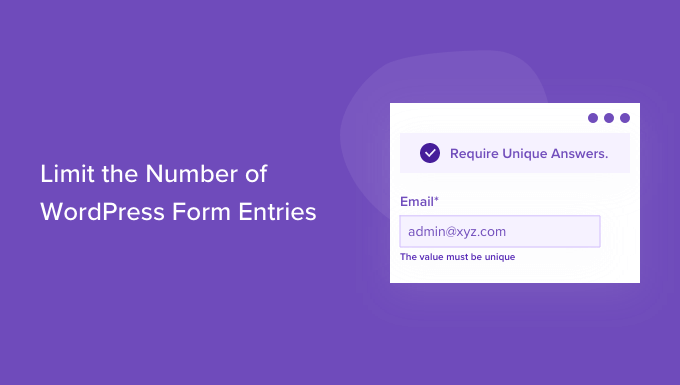
什么时候应该限制 WordPress 表单条目?
在很多情况下,限制WordPress 网站上的表单条目数量是有益的。
无论您是需要创建席位有限的活动回复表单,还是仅限制注册会员的反馈表单,WordPress 表单都可以根据您的需求灵活地限制表单提交。
您可以通过以下几种方式来限制 WordPress 表单条目:
- 限制允许的表格条目总数 – 非常适合回复表格或竞赛/赠品。
- 在截止日期之前限制表格提交——非常适合奖学金表格、活动回复、工作申请表等。
- 仅允许登录用户进行表单输入 – 对于那些拥有会员网站或在线商店的用户来说非常有用。
- 限制每人一个 WordPress 表单条目 – 在创建反馈表单时非常有用,以确保不会提交重复反馈。
- 通过年龄验证限制 WordPress 表单条目 – 当您需要遵守当地法律时非常有用。
- 按用户位置或 IP 地址限制 WordPress 表单条目 – 非常适合封锁特定区域或防止垃圾邮件。
根据您的需求,WordPress 表单插件使您可以灵活地自定义工作流程以节省时间。
话虽这么说,让我们看看如何轻松限制 WordPress 中的表单条目。
限制 WordPress 表单条目的数量
限制表单条目的最佳方法是使用WPForms。它是市场上最好的 WordPress 联系表单插件,超过 600 万个网站使用它来创建更智能的表单。
WPForms 提供了一个 Form Locker 插件,允许您管理权限并控制谁可以访问您的表单。此外,它还允许您在网站上设置不同类型的表单输入限制。
首先,您需要安装并激活WPForms插件。如果您需要帮助,请参阅我们有关如何安装 WordPress 插件的指南。
注意: WPForms 还有免费版本。但是,您将需要该插件的专业版,因为它包含 Form Locker 插件。
激活后,从 WordPress 管理面板转到WPForms » 设置页面,然后输入许可证密钥。
您可以在 WPForms 网站上的帐户区域轻松找到此信息。

接下来,您需要在 WPForms 中激活 Form Locker 插件。
为此,请从 WordPress 管理侧边栏访问WPForms » 插件页面,然后导航至“Form Locker 插件”。
然后单击“安装插件”按钮。
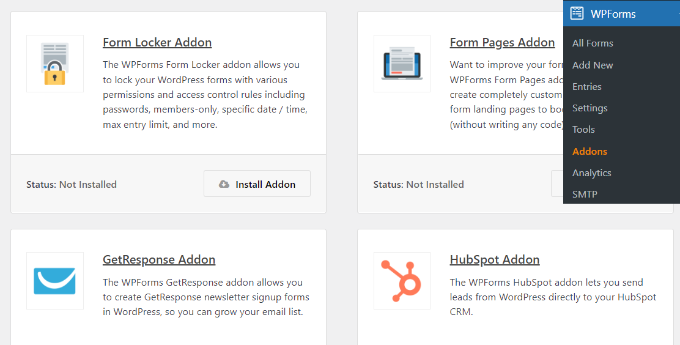
之后,您需要创建一个 WordPress 表单。
只需从 WordPress 仪表板转到WPForms » 添加新内容即可。

在下一个屏幕上,您将看到 WPForms 表单生成器。
从这里开始,在顶部输入表单的名称。
接下来,您可以从任何预先构建的表单模板中进行选择以快速开始,也可以使用空白模板从头开始。在本教程中,我们将使用“竞赛注册表”模板。
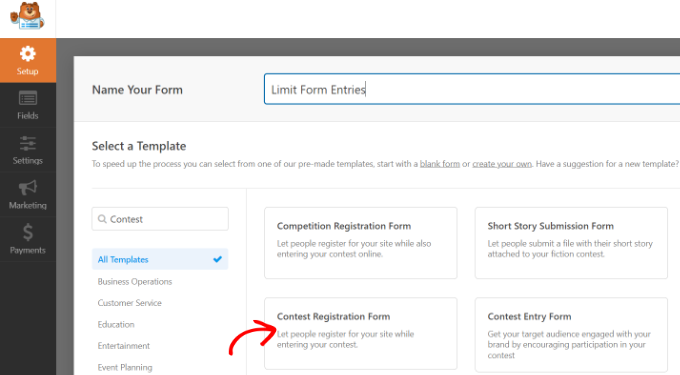
之后,您可以使用拖放表单生成器编辑表单。
表单模板将具有已就位的默认表单字段。但是,您可以添加更多字段,只需将其从左侧菜单中拖放到模板上即可。
有很多可用字段,包括复选框、下拉菜单、地址、电话号码等等。
完成此操作后,您可以从左侧的列中进一步配置表单设置。
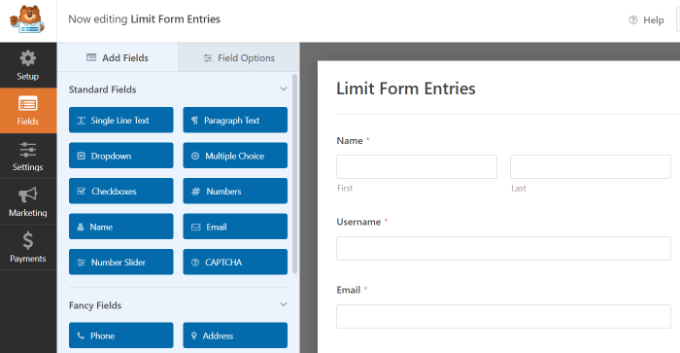
之后,您还可以编辑任何表单字段并设置表单输入限制。
例如,假设您不希望同一用户在您的WordPress 博客上提交多个表单。
要创建此表单限制,只需单击表单模板中的电子邮件字段以在左栏中打开其设置。之后,从左侧的菜单面板切换到“高级”选项卡,并启用“需要唯一答案”选项。
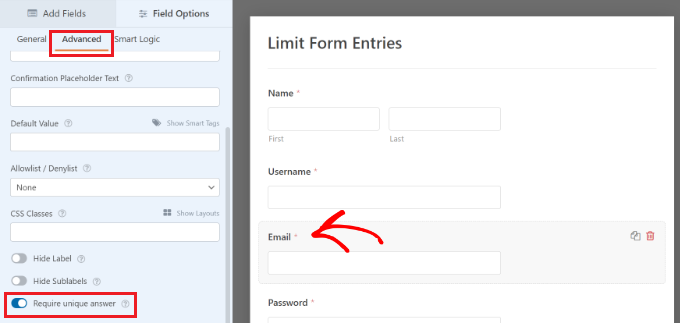
您可以对其他表单字段(例如姓名和用户名)执行相同的操作。这样,人们将仅限于一个条目,并且不能使用相同的电子邮件或姓名来提交表单。
接下来,转到表单生成器中的“设置”选项卡,然后选择“表单储物柜”设置。
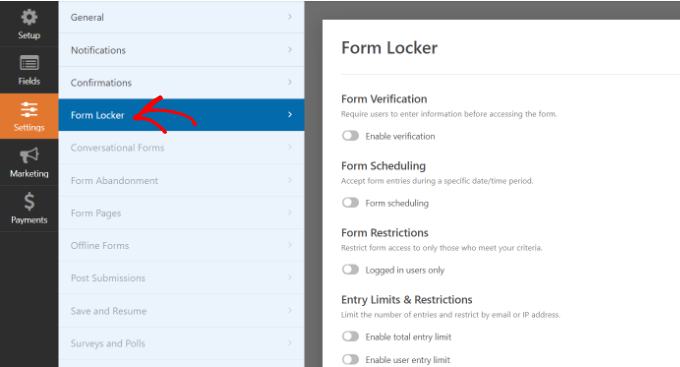
您现在会注意到“表单储物柜”部分下的不同设置,可用于限制表单条目的数量。
如果需要,您可以启用所有选项。但是,我们建议启用 1 或 2 个选项来限制表单条目,这样就不会损害用户体验并提高参与度。
让我们详细看看每个设置。
1.通过验证限制WordPress表单条目
如果您在表单储物柜设置中启用“表单验证”选项,您将看到更多选项出现。从这里,您可以通过要求用户输入密码、电子邮件或年龄来创建表单限制。
只需单击“类型”下拉菜单,然后选择您喜欢的选项。
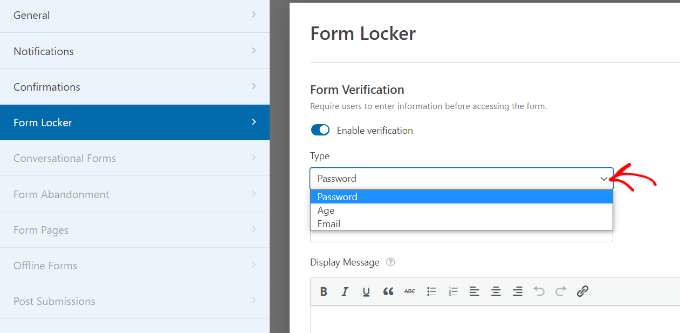
例如,如果您从下拉菜单中选择“年龄”选项,则可以指定用户必须多大年龄才能访问表单。
您可以为表单条目设置最小、最大或确切的年龄验证。
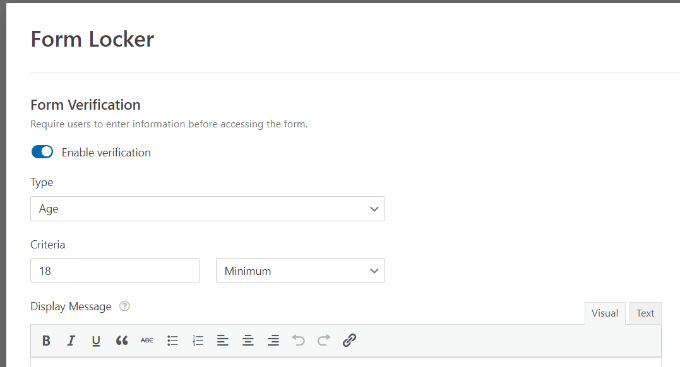
2. 添加表单条目的开始和结束时间和日期
接下来,您可以启用“表单计划”选项。这将允许您为表单条目添加开始日期和时间以及结束日期和时间。
如果您正在开展时间敏感的活动,这确实很有帮助。
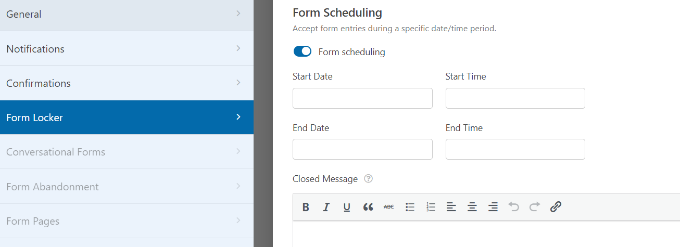
您还可以添加一条关闭消息,当有人尝试在结束日期和时间之后提交表单时,该消息将会出现。
3.限制登录用户提交表单的数量
WPForms 还允许您将表单条目限制为仅限登录用户。
只需启用“仅限登录用户”选项即可。然后添加一条消息,该消息将为尝试提交表单的注销用户显示。
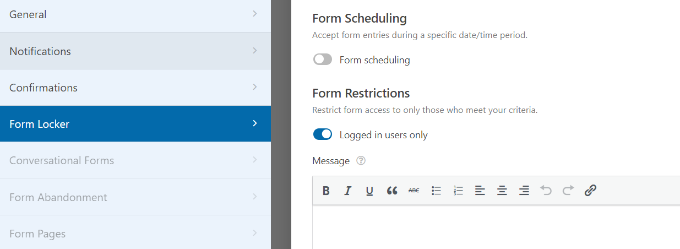
4. 设置表格输入总数限制和限制
您还可以通过启用“启用总输入限制”选项来限制可以提交表单的总次数。
例如,假设您有一个WooCommerce 商店的订单,但库存中只有 1,000 件商品。
您只需在“限制”字段中输入数字,然后在表单关闭时添加一条消息。
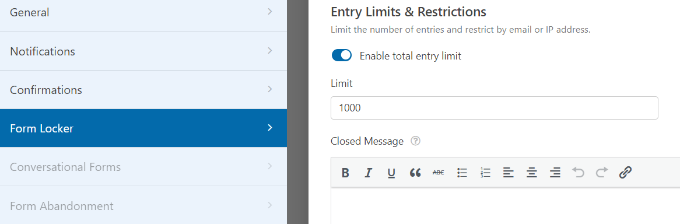
同样,您还可以通过单击“启用用户输入限制”选项来设置表单输入限制。
WPForms 允许您根据 IP 地址和电子邮件地址限制表单条目。要进行设置,请继续并单击“按 IP 地址限制”和“按电子邮件地址限制”选项的复选框。
然后从下拉菜单中选择一个选项,并输入要限制的表单条目数。
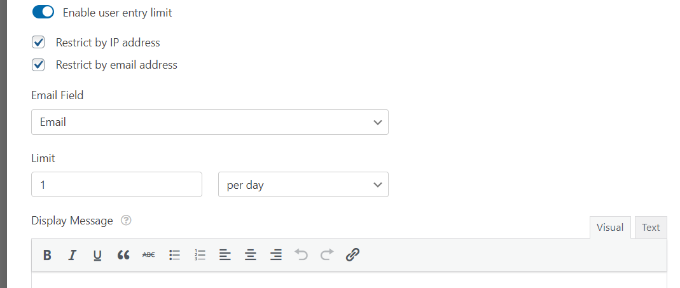
在我们的示例中,我们将限制设置为每天 1 次。您可以将其更改为每周、每月或每年。
启用要用于限制 WordPress 中表单条目数量的选项后,只需单击顶部的“保存”按钮即可。

将您的表单添加到您的 WordPress 网站
现在您已经创建了表单,下一步是将表单添加到WordPress 网站上的页面或帖子中。
最简单的方法是单击 WPForms 表单生成器中的“嵌入”按钮。您还可以使用短代码或 WPForms 块添加表单。
单击该按钮后,将出现一个弹出窗口,要求您选择现有页面或创建新页面。
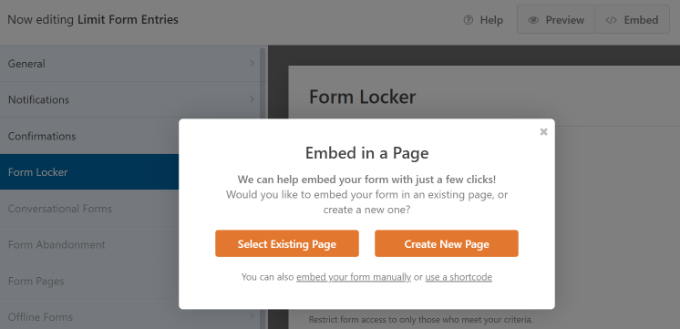
在本教程中,我们将单击“创建新页面”选项。
接下来,您需要输入页面的名称,然后单击“开始吧!” 按钮。

接下来,您将在WordPress 内容编辑器中看到该表单,并且可以对表单进行任何最终更改。
之后,预览您的页面并发布它。
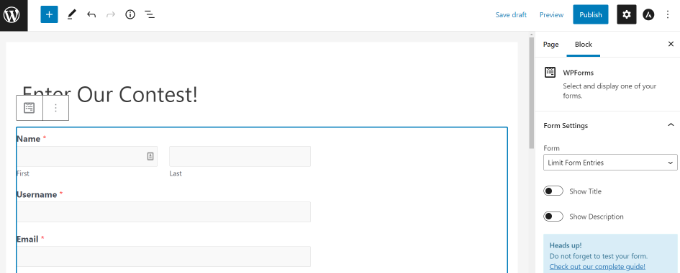
您还可以测试您设置的 WordPress 表单输入限制。
例如,如果您在表单上设置了年龄限制,而某人不符合年龄限制,那么他们将无法提交表单。
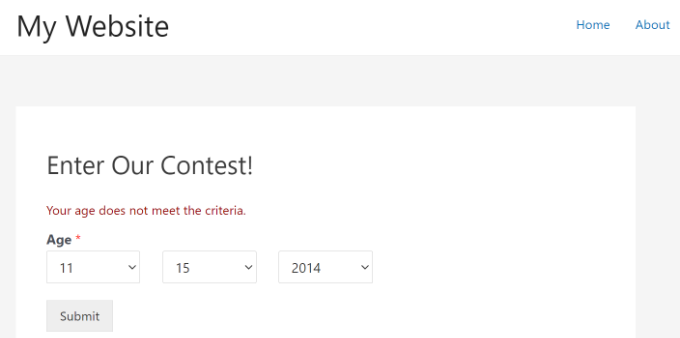
另一方面,假设您获得了所需的表单条目总数,或者已经超过了填写表单的结束日期和时间。
在这种情况下,用户在访问表单登录页面时将会看到一条消息。
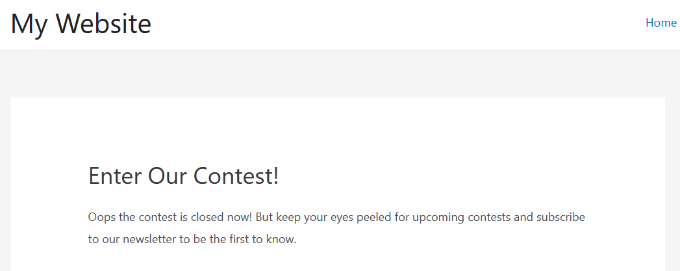
WPForms 允许您完全控制表单工作流程。您可以添加条件逻辑,选择将表单条目发送给多个收件人,设置表单提交的电子邮件通知,甚至将表单与您最喜欢的电子邮件营销服务连接起来。
这是我们在 WPBeginner 上使用的表单构建器插件,这也是为什么超过 600 万个网站使用它来构建更智能的表单的原因。
我们希望本文能帮助您了解如何限制 WordPress 表单条目的数量。您还可以查看我们关于如何开始自己的播客的指南以及我们对 WPForms 与 Gravity Forms 与 Formidable Forms 之间的比较,以找到市场上最好的表单生成器。



